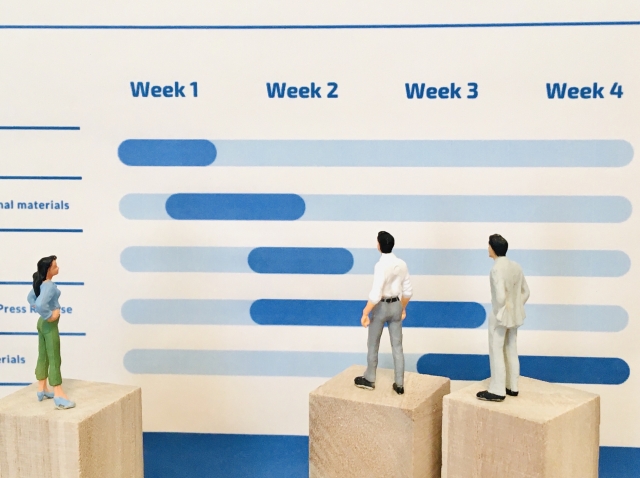プロジェクトの進捗を見える化し、効率的にマネジメントするためには「プロジェクト管理アプリ」が必要です。なかでも、代表的な「Asana(アサナ)」は豊富な機能が備わっており、多くの企業で使われています。
しかし、「Asanaの導入を検討しているが、自社にマッチするか分からない」と悩む方も多いのではないでしょうか。
そこで今回は、Asanaの使い方や料金、評判を網羅的にご紹介します。
- プロジェクトの進捗状況が把握しづらいため、Asanaを使って可視化したい
- Asanaの使い方やユーザーの口コミを理解したうえで導入を検討したい
- Asana以上にプロジェクト管理に役立つアプリがあれば、自社に導入したい
という方はこの記事を参考にすると、Asanaの使い方が詳しく分かり、自社に合っているかも見極められるようになります。
目次
Asana(アサナ)とは
ここでは、Asanaの概要を解説します。他のプロジェクト管理アプリとの違いや、具体的な機能を知りたい方は必見です。
Asanaと他のプロジェクト管理アプリの違い
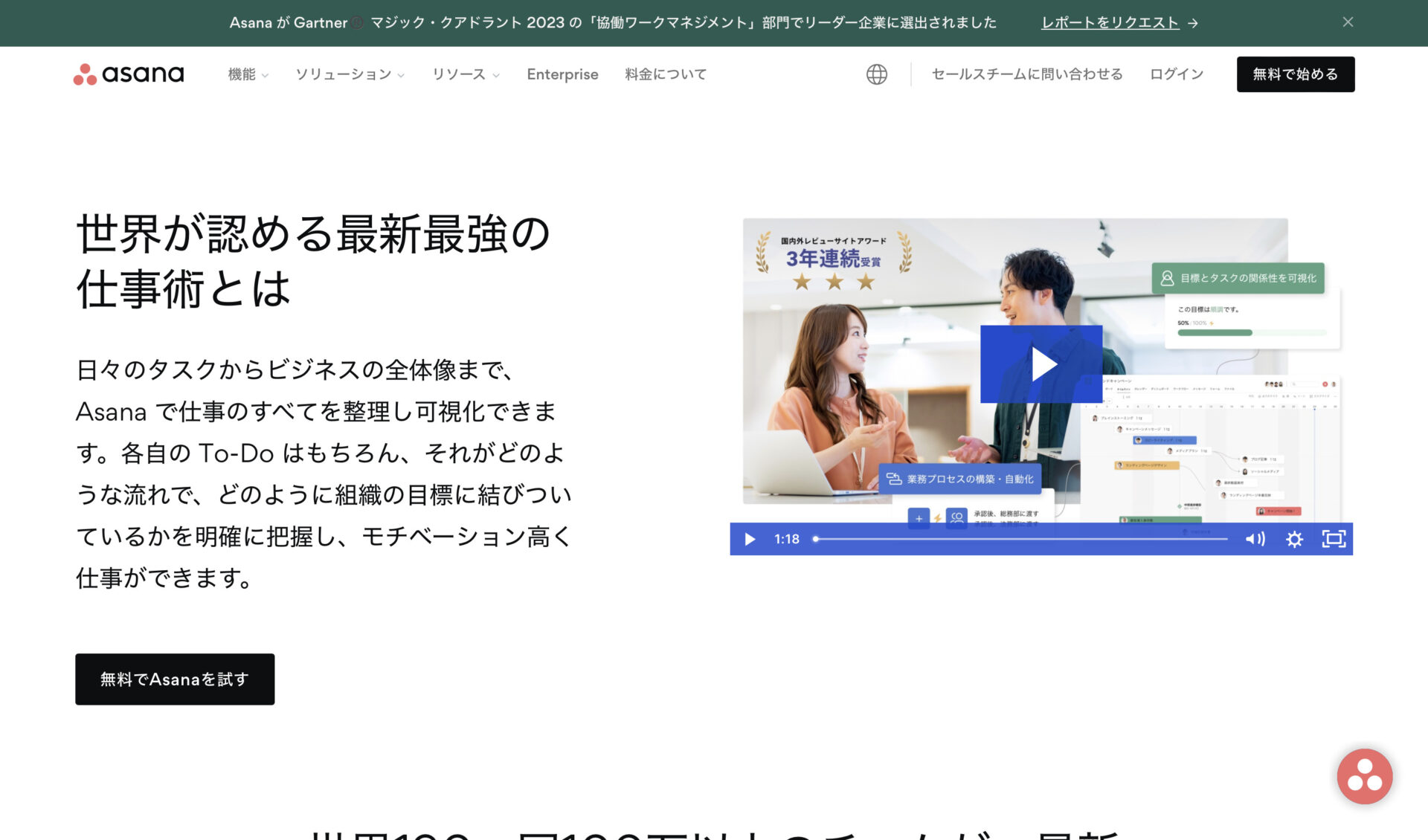
引用:Asanaの公式サイト
「Asana(アサナ)」とは、Asana,Inc.が提供するプロジェクト管理アプリです。海外のアプリですが、現在は日本語にも対応しています。
プロジェクト管理はもちろん、メンバーの進捗も「ワークロード(タスクや工数を帯状に表した管理方法)」や「レポート機能」で分かります。ほかにも、「定型業務の自動化機能」もあるなど、豊富な機能が備わっている点が、他のプロジェクト管理機能と違った大きな特徴です。
また、MiroやJira、Trello、Slack、Instaganttといった外部ツールとも多く連携できるので、さらに利便性を高められます。
Asanaの機能
ここでは、Asanaの具体的な機能をご紹介します。以下の機能を使いこなせば、タスクやプロジェクトの管理を効率化できるようになります。
リスト
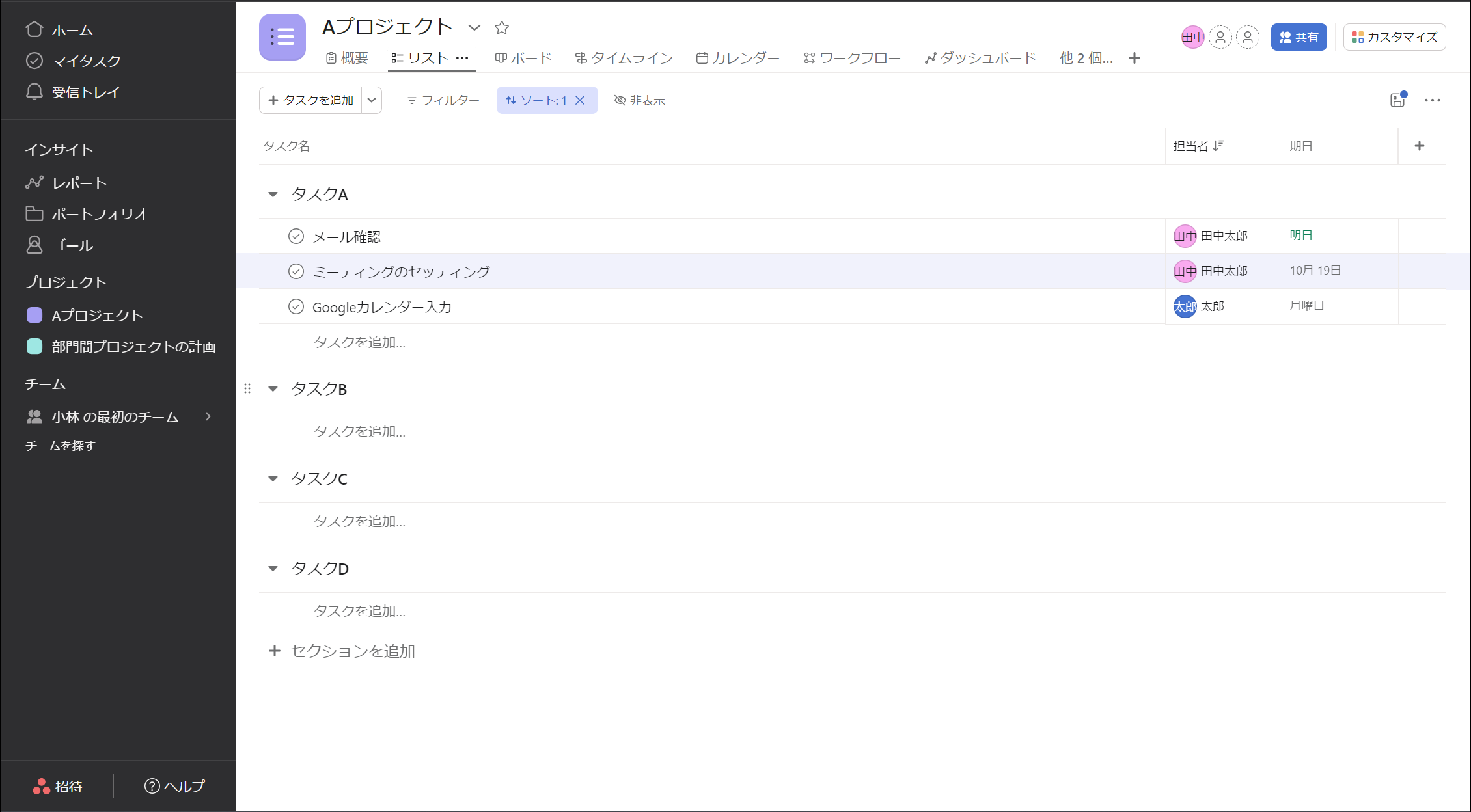
Asanaのリスト機能を使えば、すべてのタスク(ToDo)をリスト形式で表示できるので、担当するタスクが一目で分かります。
リストでは「担当者」「期限」「作成日時」などでタスクを絞り込めるうえ、手動でタスクの配置を変えられます。そのため、「何をいつまでにやるべきか」がすぐに分かるように整理でき、タスクの抜け漏れ防止に役立つのです。
タイムライン
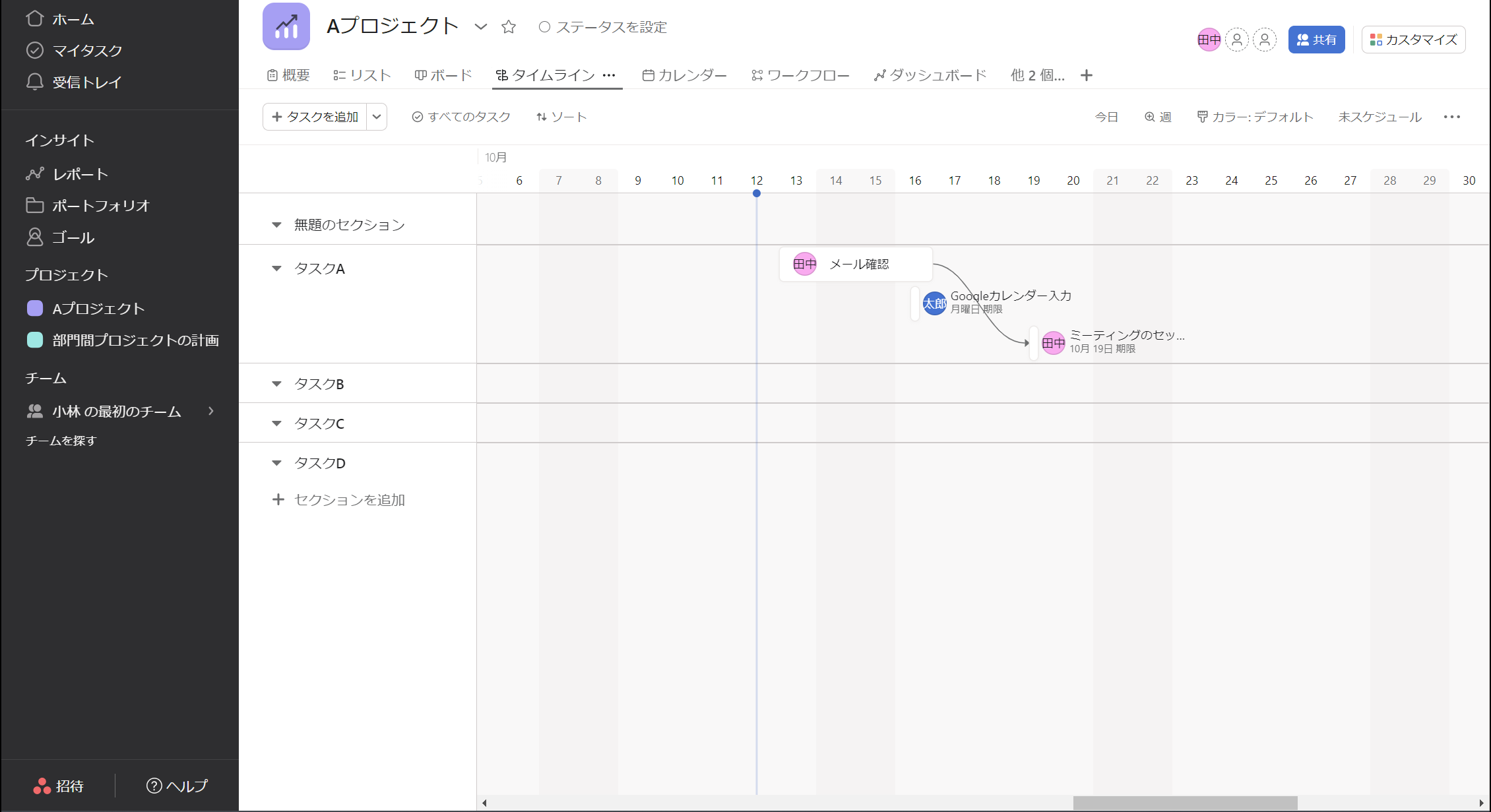
Asanaのタイムラインでは「ガントチャート」のような形式でタスク管理でき、タスクのスケジュールが視覚的に分かりやすくなります。
一方、Asanaのタイムラインがガントチャートと異なるのは「タスク同士を矢印でつなげられる点」です。タスク同士を矢印でつなげればそれぞれの親子関係が明確になり、スケジュール管理がしやすくなります。
ボード
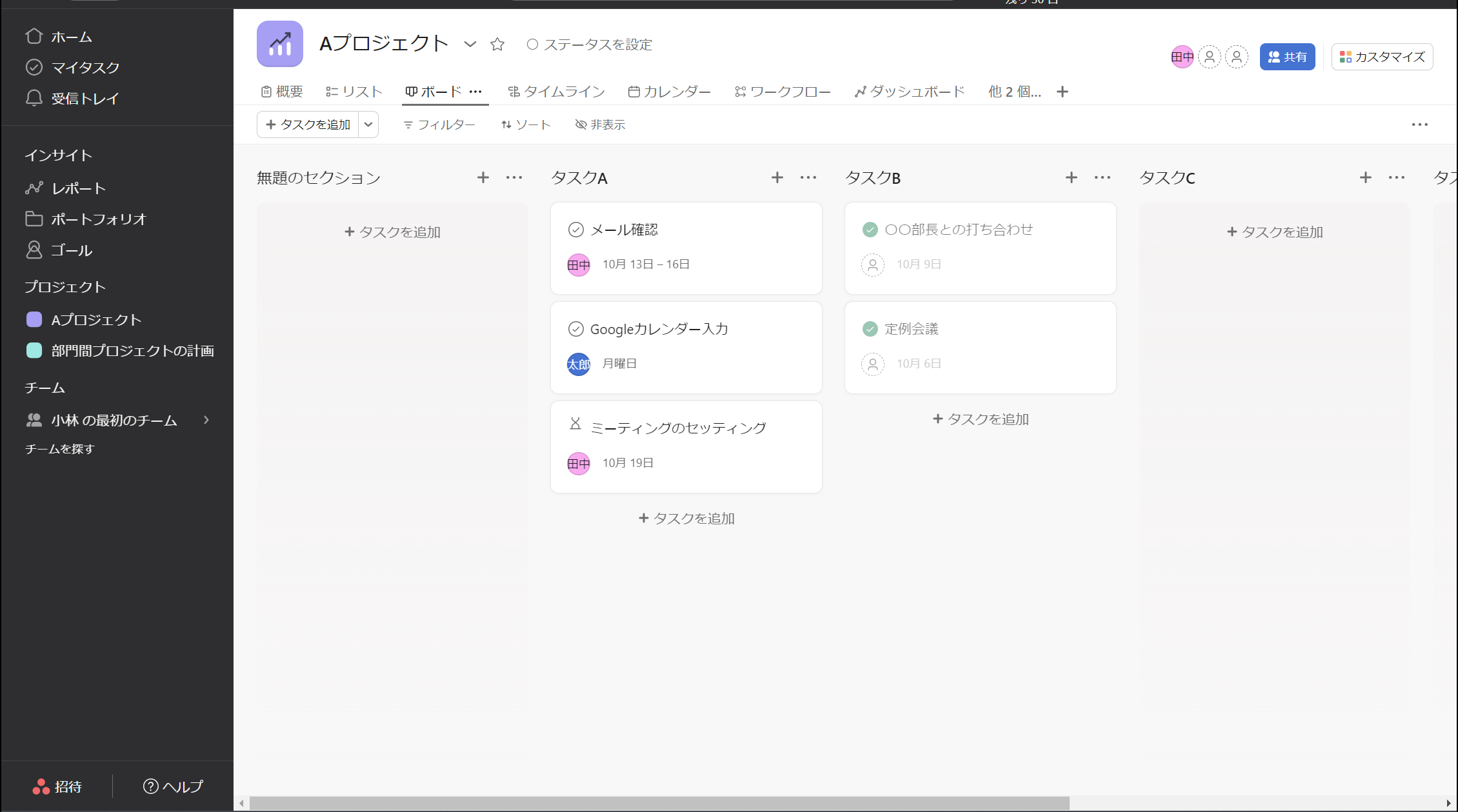
Asanaのボードは、付箋のようにタスクを移動させる「カンバン方式」でプロジェクトを管理する機能です。具体的には「未着手/作業中/完了」のようにステータスごとにタスクをまとめて、進捗に応じてドラッグ&ドロップで移動させます。
Asanaのボードを活用すれば「どのタスクで進捗が遅れているか」がすぐに判断できるため、早めの対策につながるのです。
カレンダー
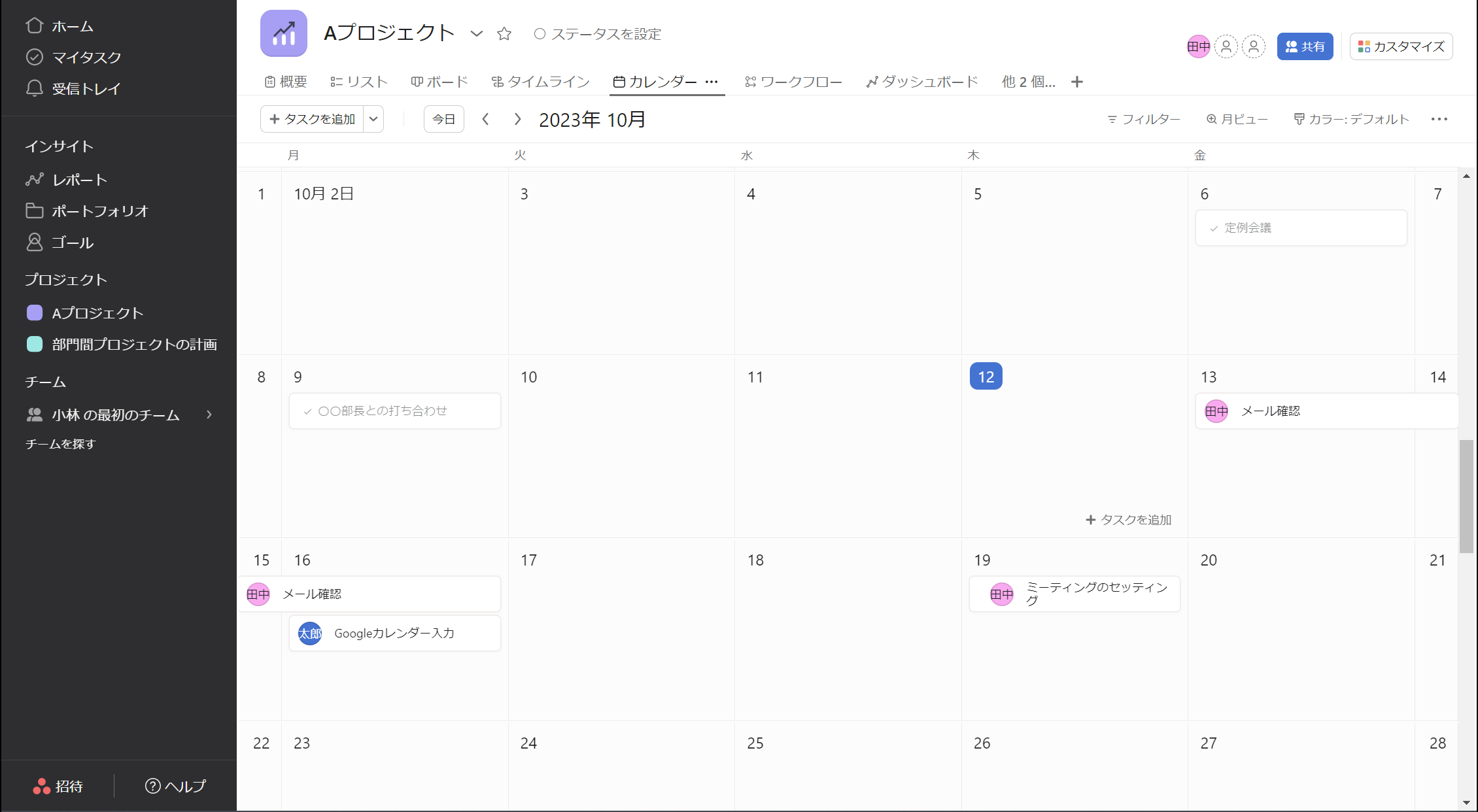
Asanaのカレンダーは、任意の日にちにタスクを表示させられる機能です。
カレンダーは、タイムラインよりもプロジェクト全体の進捗を俯瞰して確かめられる点で優れています。また、ドラッグ&ドロップで別日程にタスクを動かせるため、スピーディに日程を変更できるのです。
そのほかの機能
Asanaには、基本機能のほかに以下の機能が搭載されています。
| <機能> | <特徴> |
|---|---|
| フォーム |
社員から情報を収集するためにアンケートを作成できます。 |
| レポート機能 |
チームの状況をリアルタイムで収集して分かりやすく表示します。 |
| ゴール |
目標を設定してあらゆるタスクに紐づけられます。 |
| オートメーション |
Asana上の定型業務を自動化して、作業の負担を省きます。 |
| ワークフロービルダー |
作業のプロセスを作り、フォームやタスクを自動化します。 |
| ワークロード |
複数のプロジェクトにおける詳細や、チームのキャパシティが分かります。 |
上記のほかにも、Asanaには豊富な機能が備わっています。ただし、ITに詳しくないチームでは多機能ゆえに使いづらいと感じる恐れもあるので注意です。
一方、必要な機能が過不足なく搭載されている「Stock」であれば、シンプルな操作性によって使い方を覚える手間が一切かかりません。
【図解】Asana(アサナ)の登録方法
まずは、こちらのAsanaのログインページからログイン(新規作成)しましょう。
1.[無料で始める]もしくは[無料でAsanaを試す]をクリックします。
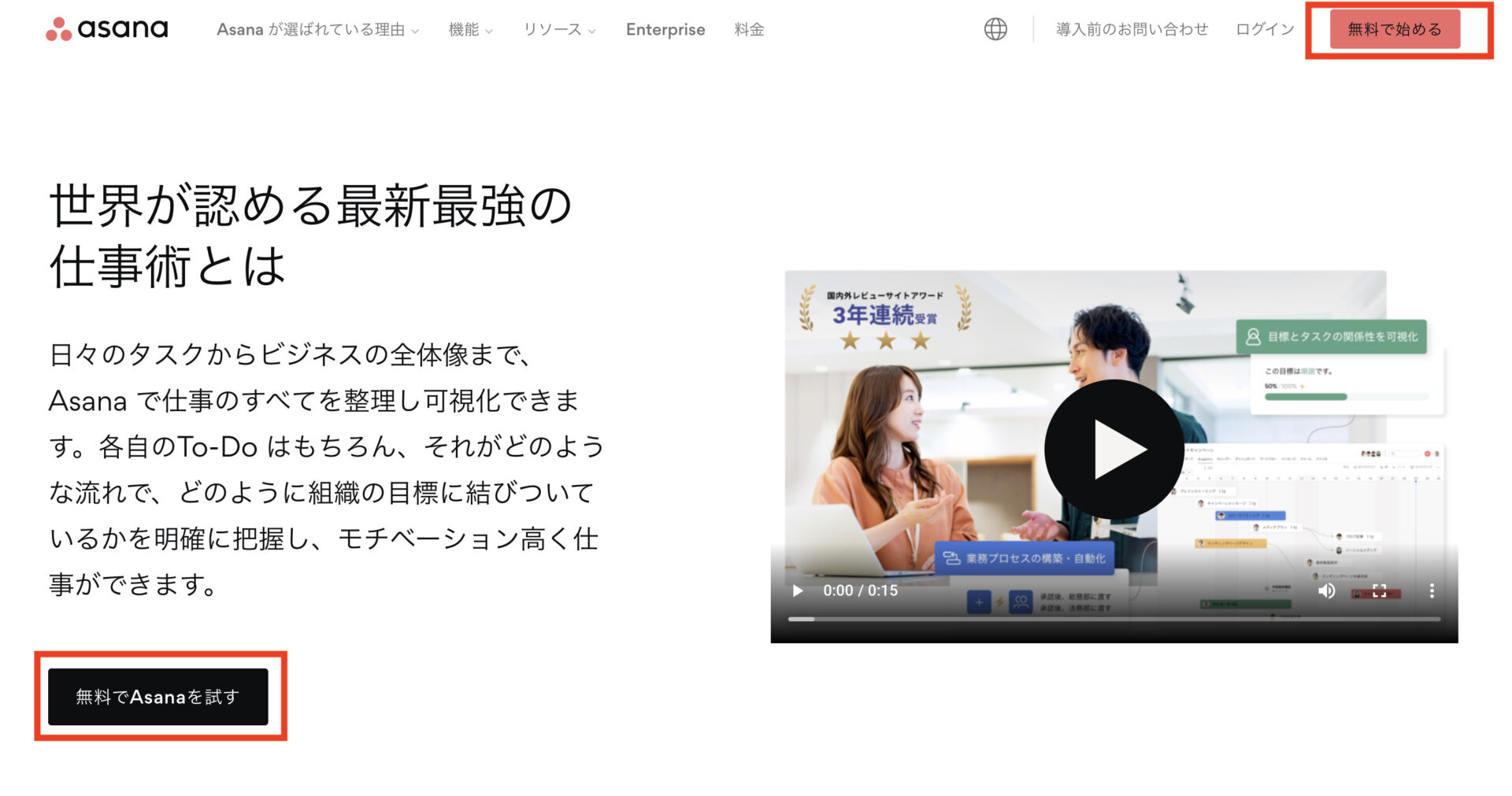
2.次にメールアドレスを入力します。Googleアカウントを持っている場合は連携してすぐに登録ができます。
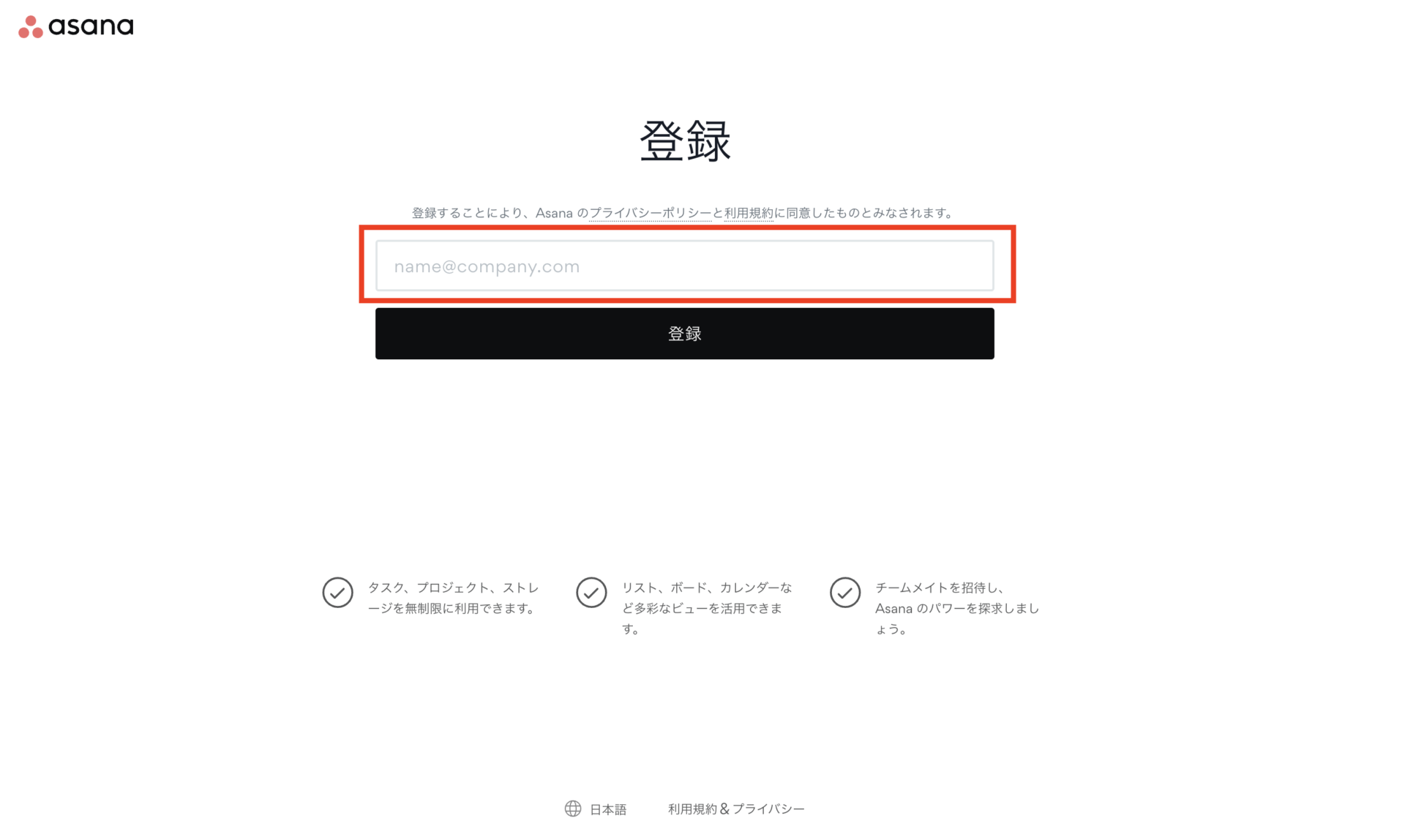
3.現在進行中のプロジェクトを入力します。(内容は登録後に変更可能です。)
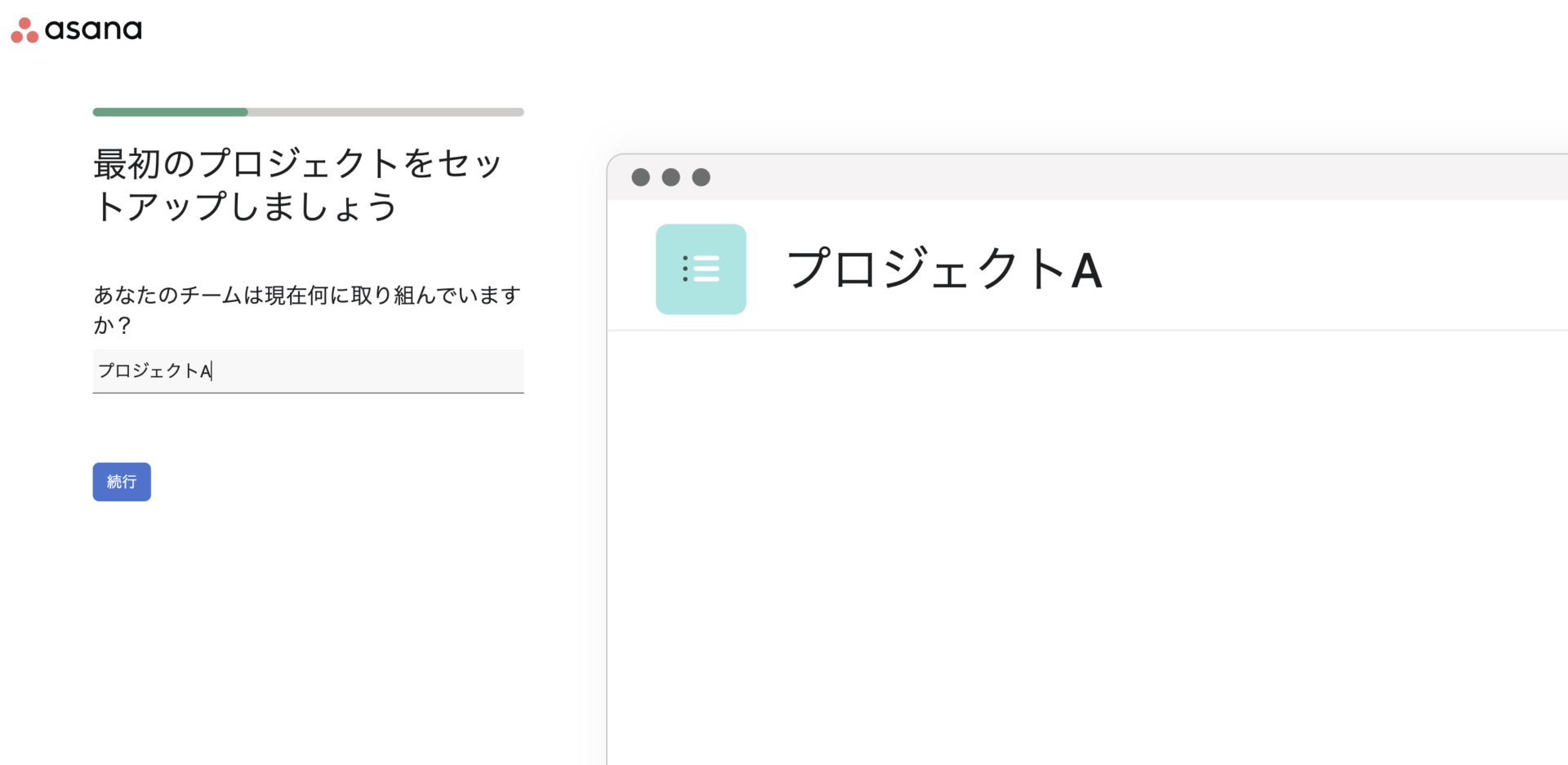
4.プロジェクト管理のレイアウトや招待するメンバーを決定したあと、以下のような画面が出力されれば登録完了です。
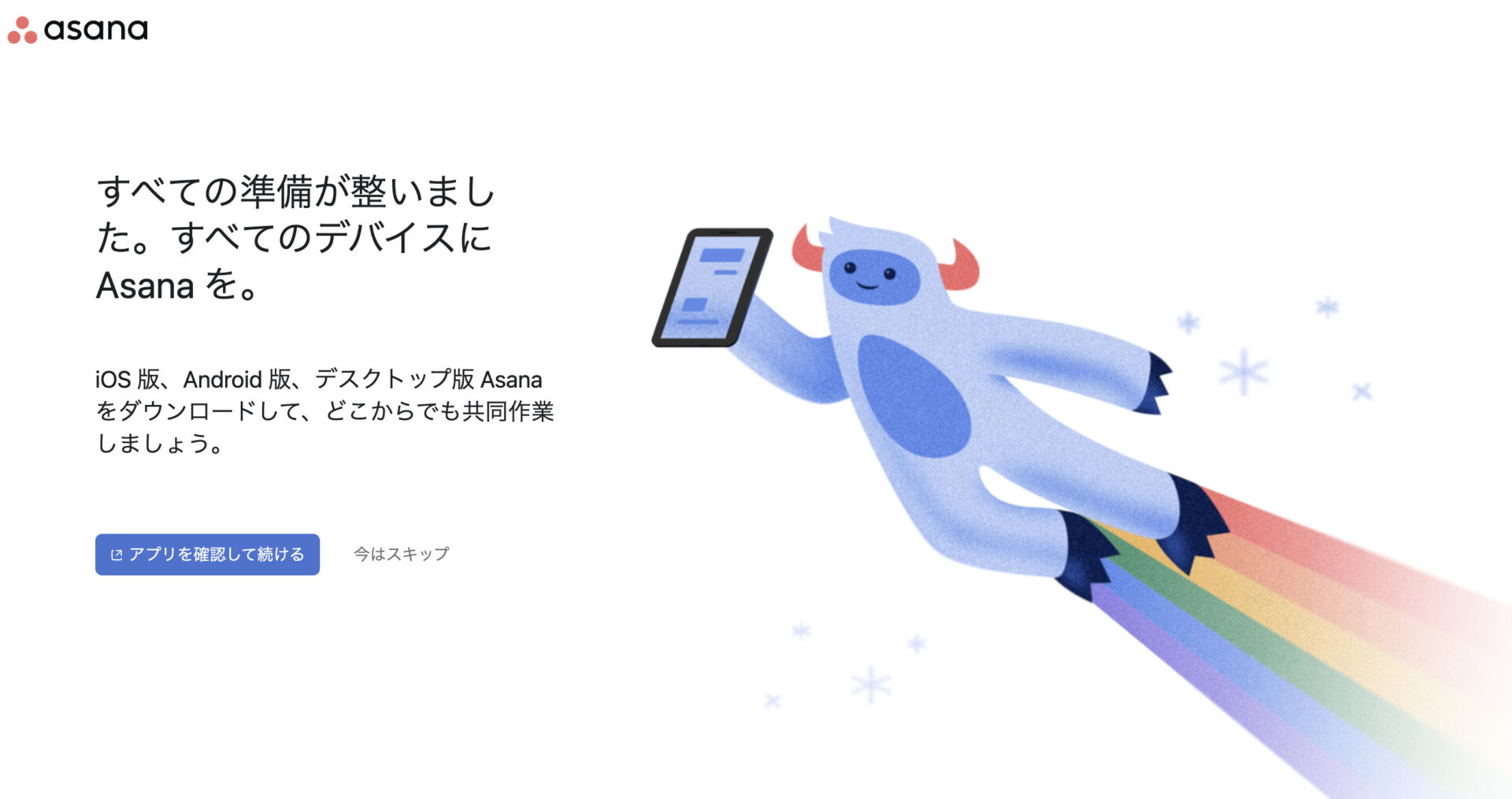
Asana(アサナ)の便利な使い方
Asanaには多様な機能が搭載されているので、まずは基本的な使い方をマスターする必要があります。そこで以下では、Asanaの使い方を6つご紹介します。
使い方1|プロジェクトを作成する
はじめに、Asana上にプロジェクトを作成しましょう。
下図のように、画面右上の[+作成]>[プロジェクト]を選択します。
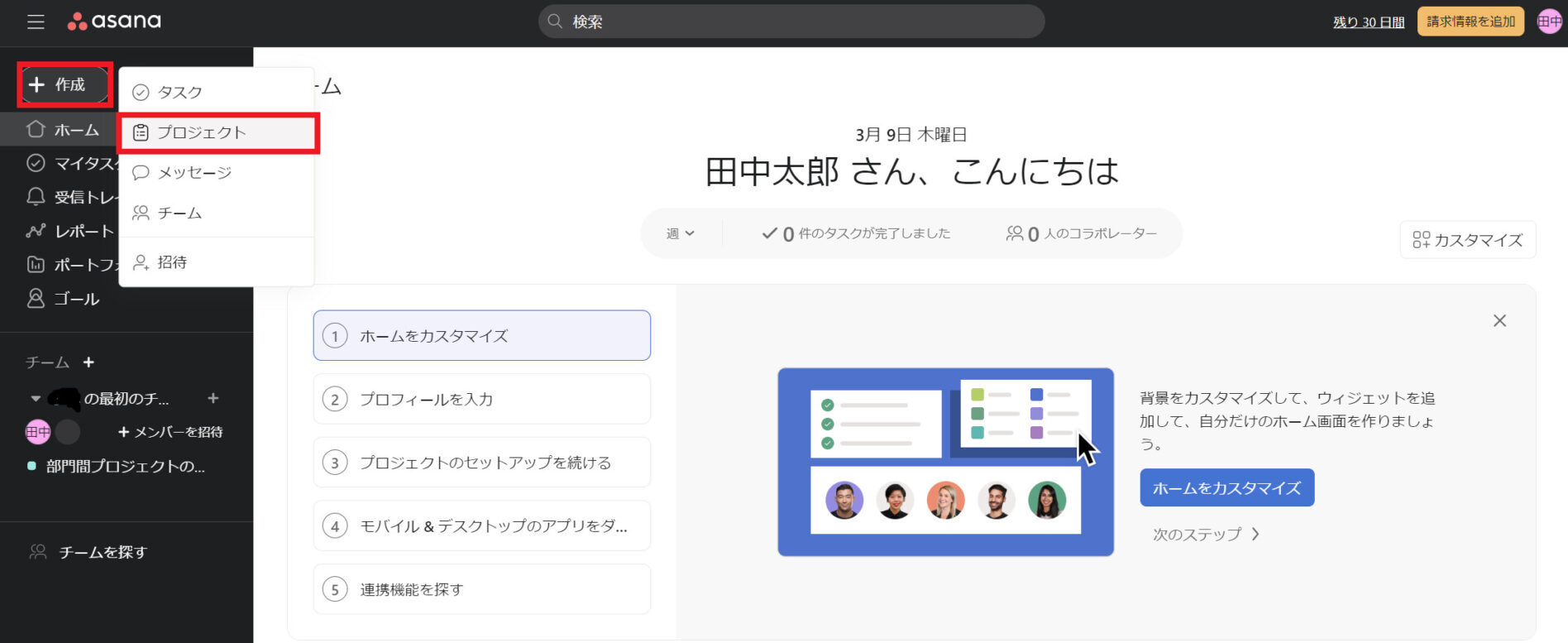
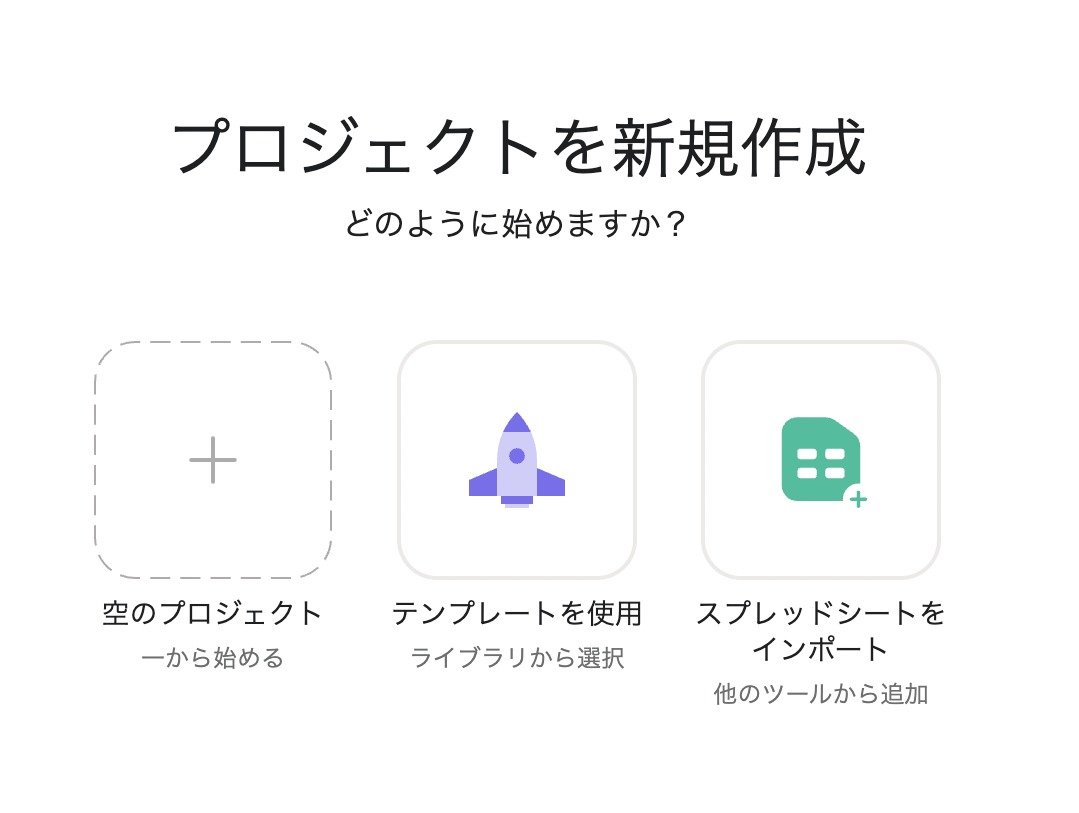
次に、上図のように3つの選択肢が表示されるので、任意の作成方法をクリックしましょう。今回は[空のプロジェクト]を選択します。
すると、新規プロジェクトの設定ページへ移行するので以下の通りに進めましょう。
- [プロジェクト名]を入力する
- プロジェクトを共有する範囲を決めるために[プライバシー]設定をする
- データの表示方法を[デフォルトビュー]から選択する
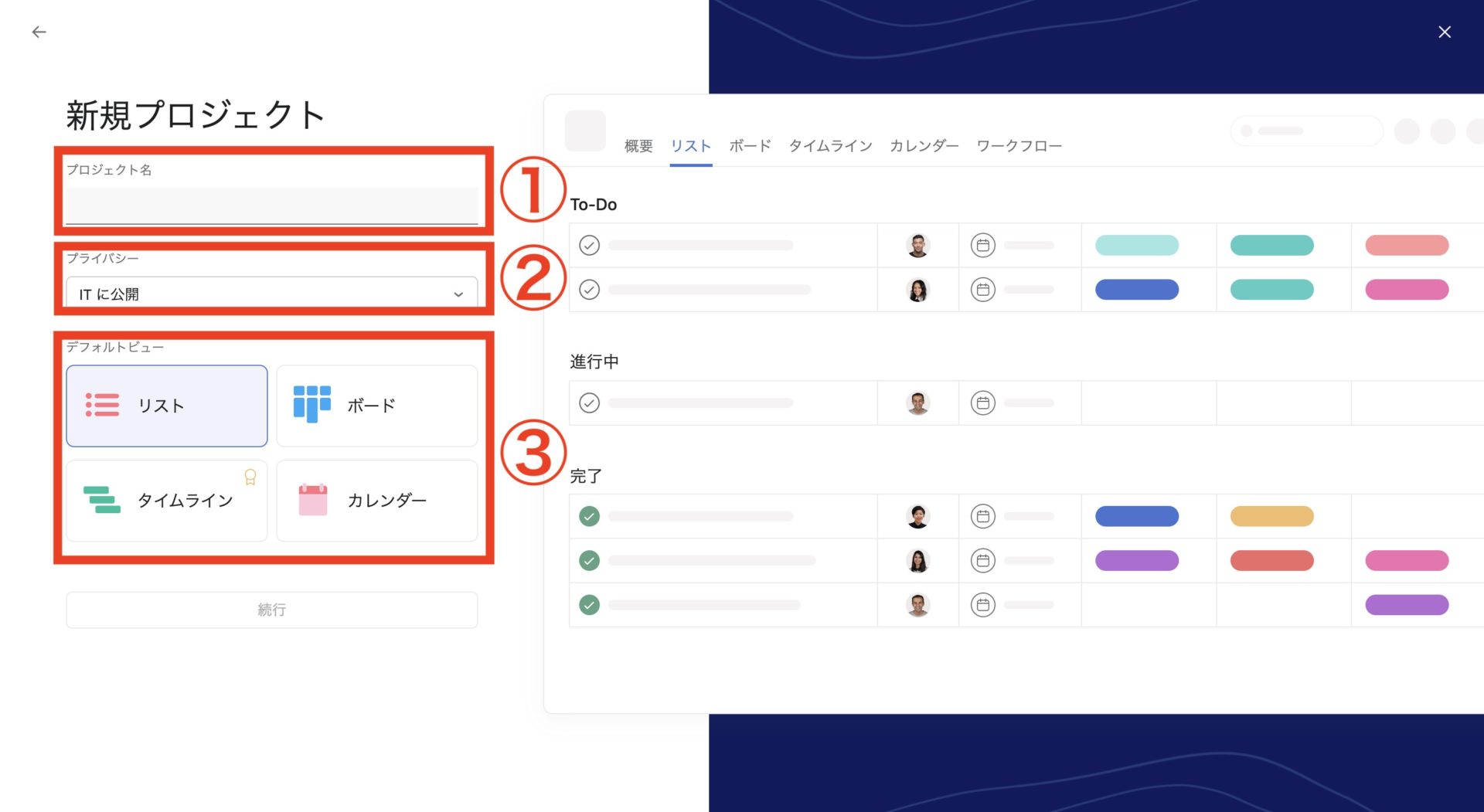
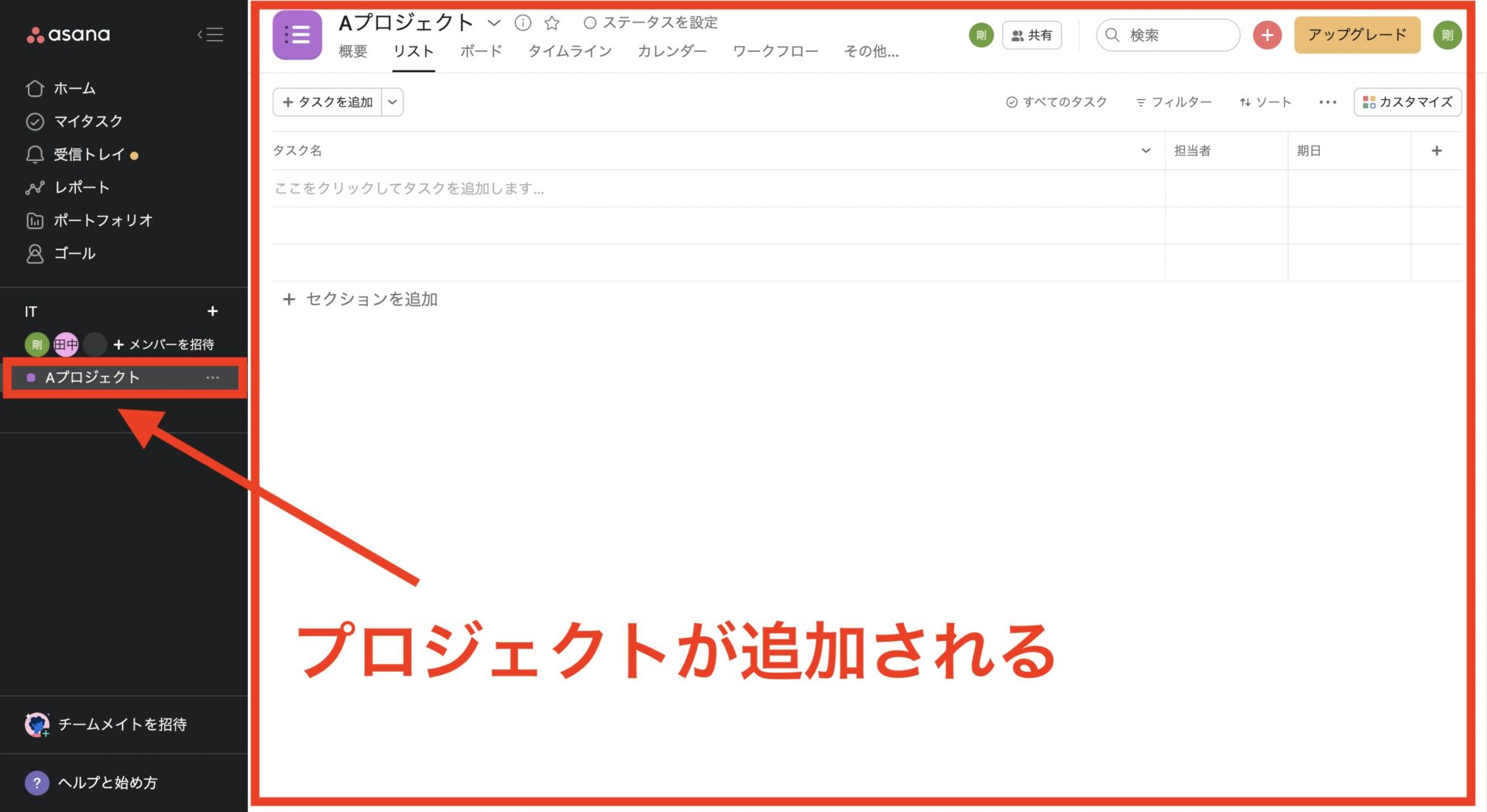
以上の操作で、Asanaにプロジェクトが追加されます。
使い方2|タスクを設定する
次に、プロジェクトにタスクを設定しましょう。タスクの設定は下記の手順です。
- 画面左上の[タスクを追加]をクリックします。
- 入力欄が表示されるので、任意のタスク名を記入します。
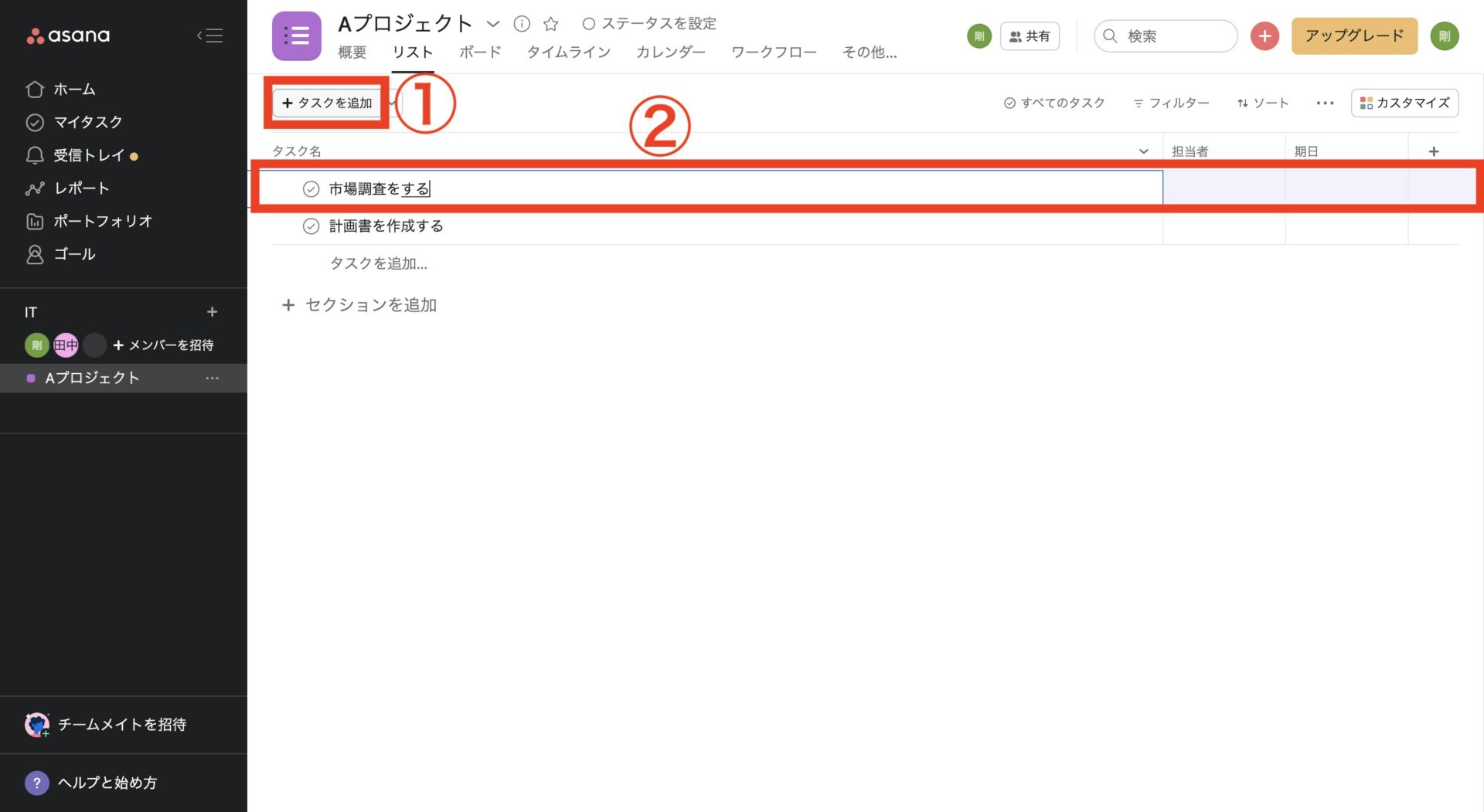
以上の操作で、タスクの設定は完了です。
使い方3|セクションを利用する
次に、タスクをカテゴリごとに分類できるセクションを追加しましょう。
- 画面中央の[セクションを追加]をクリックする
- 入力欄が表示されるので、任意のカテゴリ名を記入する
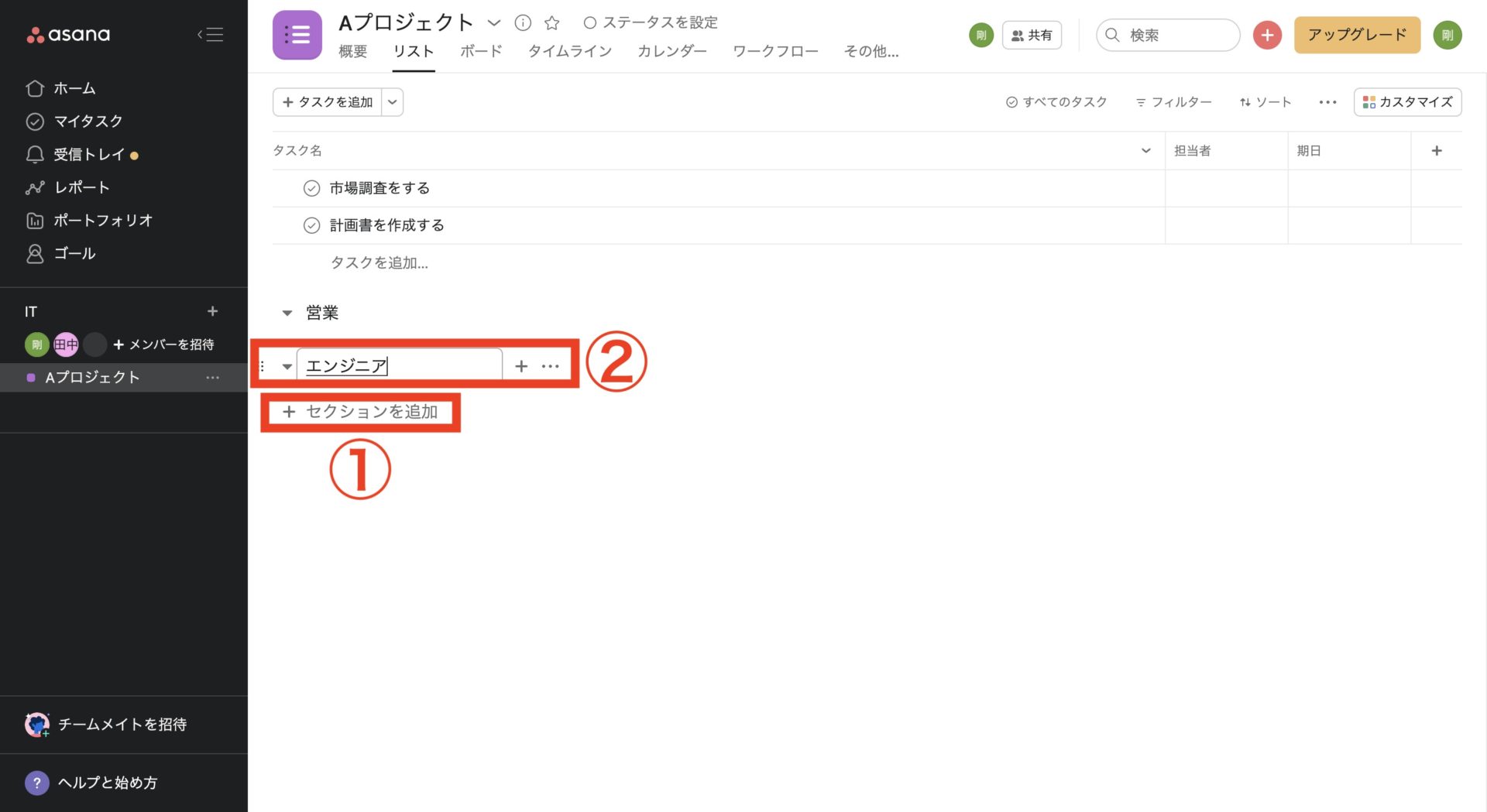
以上の操作で、セクションが作成できます。Asanaで大きなプロジェクトを管理する場合には、積極的にセクションを使うのがおすすめです。
使い方4|ステータスを更新する
タスクが終わったら、ステータスを「完了」にしましょう。完了せずに放置すると未着手のタスクと区別がつかず、マネジメントが困難になります。
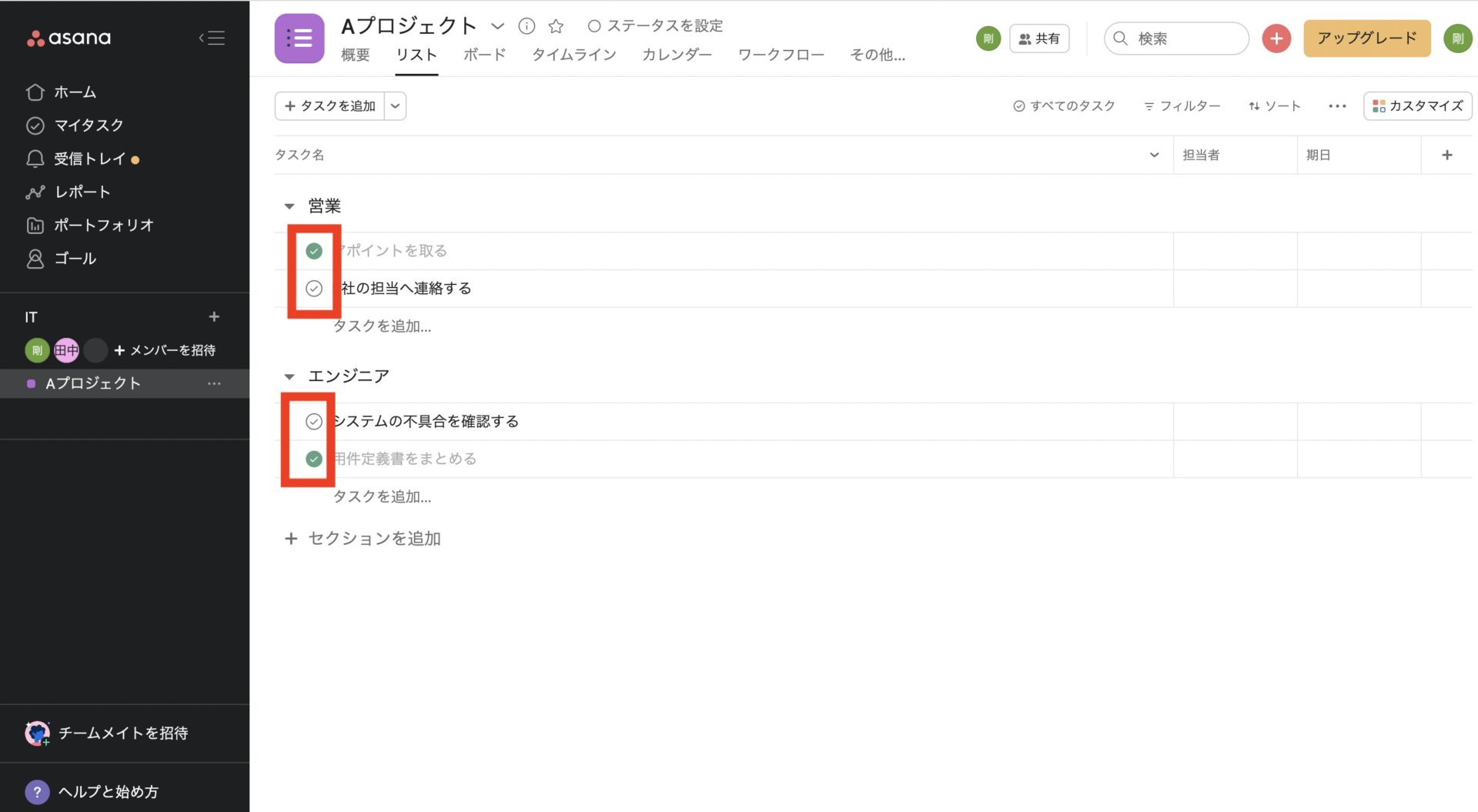
上図のように、リスト形式であればタスクの左側にあるチェックボックスをクリックするだけで「完了」にできます。ほかの表示形式の場合にもチェックボックスが表示されますが、タスクの詳細からもステータスを変えられます。
使い方5|コメントで連携する
次に、コメント機能でメンバーと連携しましょう。手順は以下の通りです。
- 任意のタスクをクリックする
- 画面右下に表示されるチャット欄に、任意のコメントを送信する
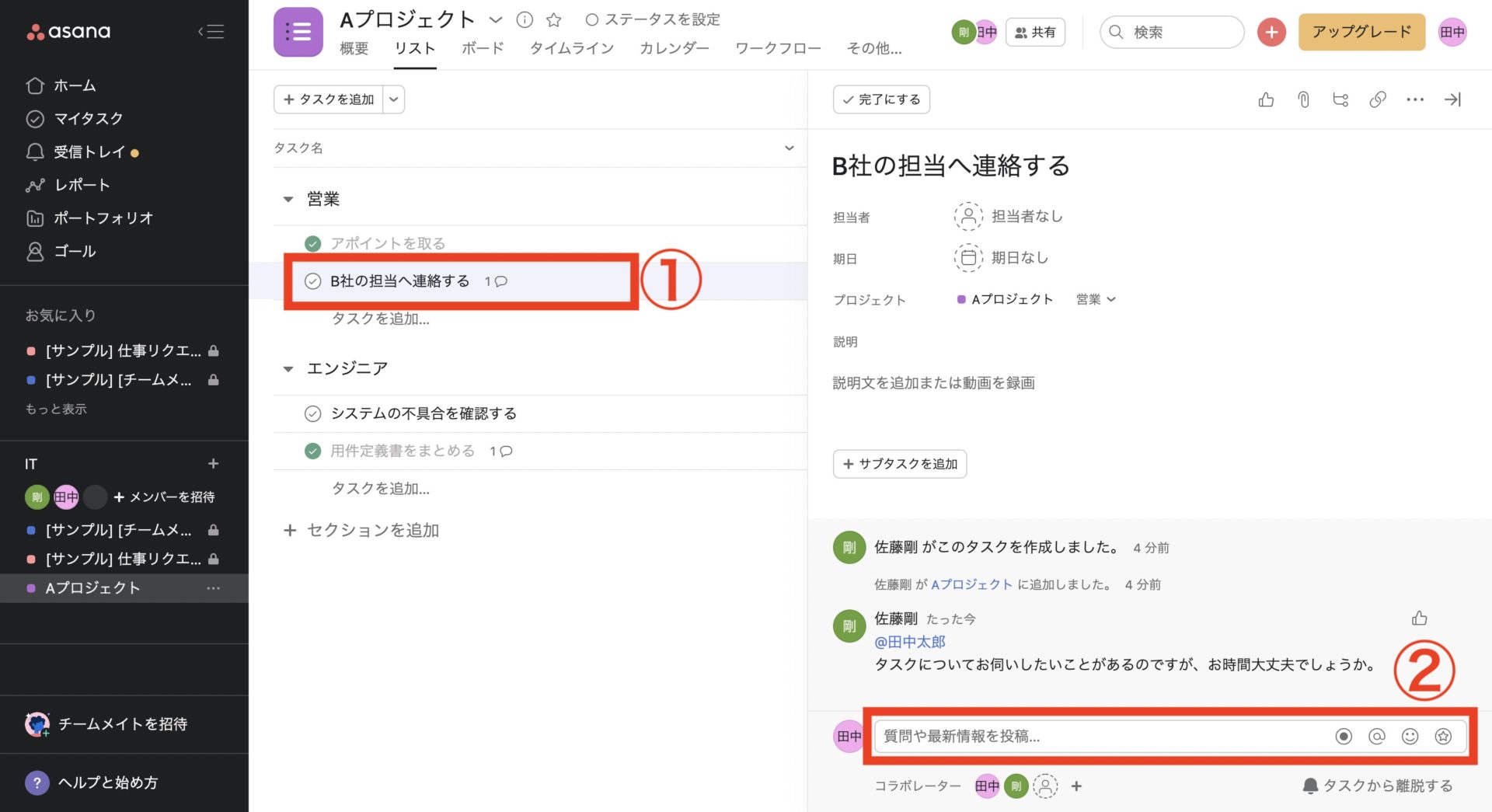
以上の手順で、同じプロジェクトに関わるメンバーと連絡がとれます。また、メンション機能で特定のメンバーに向けてコメントしたり、スタンプを送信したりできます。
使い方6|アカウントを削除する
最後に、無料ユーザーのアカウントの削除方法をご紹介します。
- Asanaのヘルプセンターにアクセスします。
- 画面右下のチャットボットより、質問の流れに沿って入力をして、アカウントを削除します。
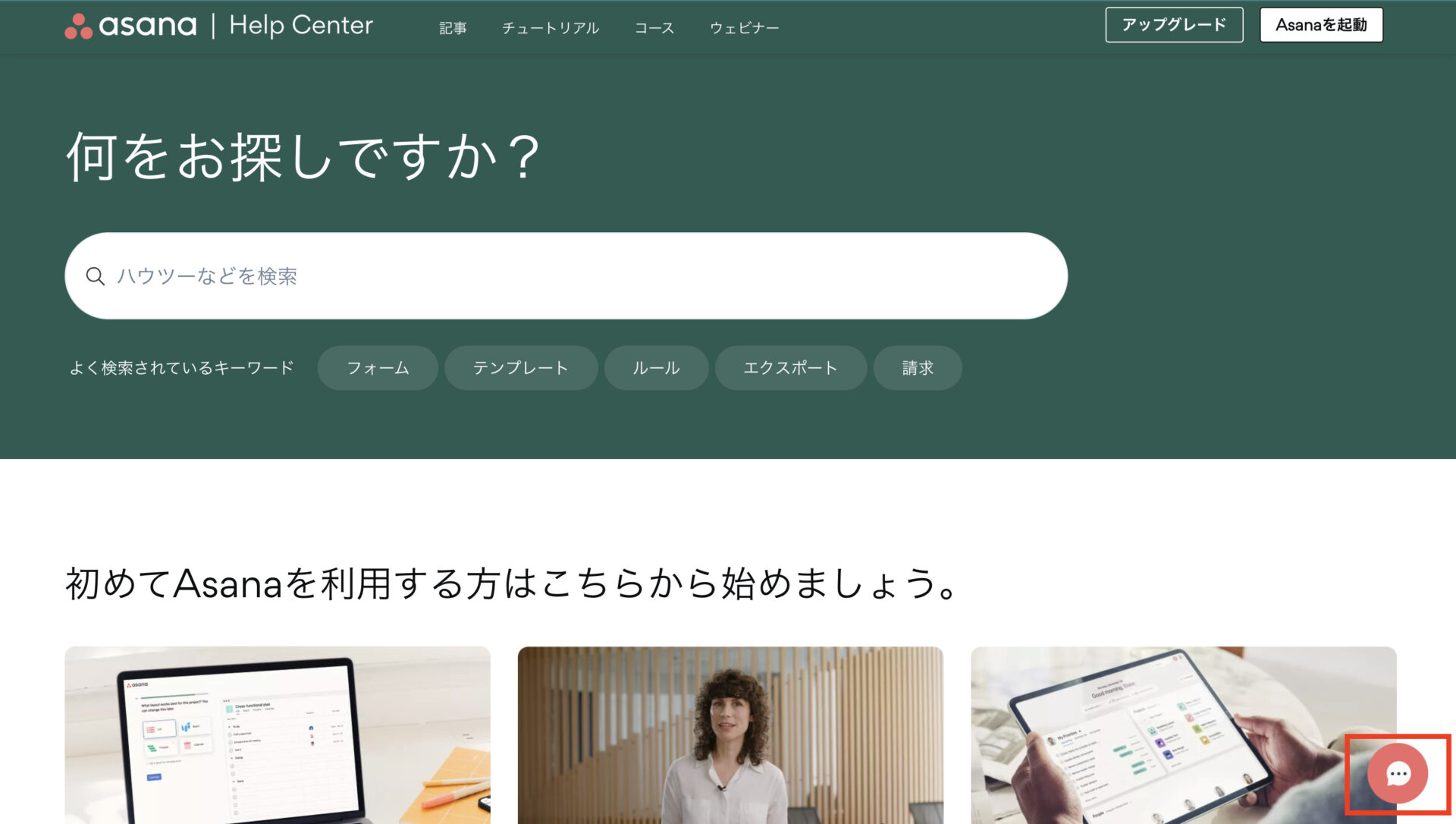
Asanaのアカウント削除は永久的な操作であり、元に戻すことはできないため注意しましょう。
【これで解決!】Asana(アサナ)の弱点を解消するアプリ
以下では、Asanaの代替に最適なアプリをご紹介します。
Asanaはホーム画面から使える機能も豊富にあり、複雑なプロジェクト管理もできるアプリです。一方、ユーザーからは「タスクが増えると管理が難しい」「多機能なので使いこなせない」といった不満の声もあります。
業務の効率化のために使うアプリによって、かえって煩雑となってしまっては本末転倒です。したがって、ITに詳しくない人でも簡単にプロジェクト管理をするには、「必要な機能に過不足がなく、誰でも直感的に使えるアプリ」が必須なのです。
結論、Asanaの代替に最適なのは、非IT企業の65歳の方でも、直感的にプロジェクト・タスクを管理できるアプリ「Stock」一択です。
Stockの「タスク」には複数の担当者を設定できるほか、すべてのタスクを期限や担当者で絞り込めます。また、Stockの「ノート」にはタスクだけでなく「メッセージ」も紐づけられるので、チャットツールのように話題が入り乱れる心配もありません。
非IT企業の65歳の方でもすぐにタスク管理できる「Stock」

「Stock」|最もシンプルな情報ストックツール
Stockは、社内のあらゆる情報を、最も簡単に「ストック」できるツールです。「社内の情報を、簡単にストックする方法がない」という問題を解消します。
Stockを使えば、「ノート」の機能を利用して、要件などのテキスト情報や、画像やファイルなどのあらゆる情報を誰でも簡単に残せます。
また、「タスク」や「メッセージ」の機能を利用すると、ノートに記載したテーマごとにコミュニケーションを取ることができるため、あちこちに情報が分散せず、常に整理された状態で業務を遂行できます。
<Stockをおすすめするポイント>
- ITに詳しくない数人~数千人の企業向け
ITの専門知識がなくても問題なく、あらゆる企業が簡単に始められます。
- とにかくシンプルで、誰でも使える
余計な機能は一切なくシンプルなツールなので、誰でも簡単に情報を残せます。
- 驚くほど簡単に「情報ストック」と「タスク管理」ができる
社内の共有情報等の「情報ストック」が驚くほどしやすく、さらに直感的な「タスク管理」も可能です。
<Stockの口コミ・評判>

塩出 祐貴さん
松山ヤクルト販売株式会社 |
|
「強烈な『ITアレルギー』がある弊社にも、Stockならば、一切混乱なく導入できました」 ★★★★★ 5.0 弊社の宅配部門のスタッフの半分近くは50代以上と高齢で、キーボード入力が苦手なスタッフもいるほど、ITツールへの強い抵抗感がありました。しかし、Stockは他ツールに比べて圧倒的にシンプルで、直感的に使えるため、予想通り非常にスムーズに使い始めることができました。 |

加井 夕子 さん、海野 紘子 さん
SBIビジネス・イノベーター株式会社 |
|
「SBIグループの厳格なセキュリティ基準をも満たす、誰にでもお勧めの情報ストックツールです」 ★★★★★ 5.0 当社が導入するシステムには非常に厳格なセキュリティ基準を満たすことが要求されていますが、Stockのシステムは極めて高度なセキュリティ基準で開発・運営されているため、SBIグループのセキュリティ基準でも全く問題なく導入することができました。 |

江藤 美帆さん
栃木サッカークラブ(栃木SC) |
|
「ナレッジが属人化しやすいプロスポーツクラブには、Stockを非常に強くお勧めします!」 ★★★★★ 5.0 元々悩んでいた『ナレッジがブラックボックス化してしまう』という問題が、驚くほどうまく解消されました。 『Stockさえ見れば、すぐに必要な情報を把握できる』という状況を作り出すことに成功し、明らかに生産性が向上しました。 |
<Stockの料金>
- フリープラン :無料
- ビジネスプラン :500円/ユーザー/月
- エンタープライズプラン :1,000円/ユーザー/月
Asana(アサナ)の価格一覧
ここでは、Asanaの料金プランごとの違いを解説します。以下の比較表を参考に、欲しい機能がどのプランに含まれるかをチェックしましょう。
参考:Asanaの料金ページ
| Personal | Starter | Advanced | Enterprise・Enterprise+ | |
|---|---|---|---|---|
| 価格(月払い) |
0円 |
1,475円/ユーザー/月 |
3,300円/ユーザー/月 |
要問い合わせ |
| ユーザー数制限 |
10人 |
500人 |
500人 |
無制限 |
| 無制限のストレージ容量(最大100MB/ファイル) |
○ |
○ |
○ |
○ |
| 無制限の必須プロジェクト機能 |
○ |
○ |
○ |
○ |
| ビュー |
リスト/ボード/カレンダー |
リスト/ボード/カレンダー/タイムライン/ガント |
すべてのビュー |
すべてのビュー |
以上のように、Asanaの有料版と無料版とでは「ユーザー数制限」「使えるビューの種類」に違いがあります。
使いにくい?!Asana(アサナ)の口コミ・評判
以下では実際にAsanaを利用しているユーザーの口コミ・評判をご紹介します。導入前にはユーザーの声も参考にしましょう。
※こちらでご紹介する口コミ・評判は、すべてITreview>Asanaより引用しています。
Asanaの良い口コミ・評判
以下では、Asanaの良い口コミと評判をご紹介します。「マネジメント・現場メンバーでも使える」「ほかの社員の進捗も把握できる」などの点で評価されています。
非公開ユーザー(投稿日:2024年01月08日)重要度や期間などフラグを立てることができるタスク完了後別の場所に移動するなど、自由なルール設定を行える
Nagata Shoma(投稿日:2023年07月11日)チームメンバー間でタスク管理・プロジェクトの進捗管理を行うことができます。Asanaは、視覚的にプロジェクト管理を行いたい場合に大変有用です。タスクを一覧表示したり、期限や責任者を明確にすることができ、プロジェクトの全体像を把握するのに役立ちました。また、Asanaは他のツールとの連携が容易で、特にSlackやGoogleカレンダーなどとの連携がスムーズでした。これによって普段よく使うツールに通知させることも可能なので、タスク忘れを回避することができました。
非公開ユーザー(投稿日:2023年07月03日)ワークマネジメントツールと謳っているだけあって、基本のタスク・プロジェクト管理に関する機能の充実はもとより、各プロジェクトの進捗を紐付け全体を俯瞰して見れるゴール機能など、タスクをこなす方からマネジメントする立場の人まで幅広い層で使える優れたツールです。
Asanaの改善点に関する口コミ・評判
以下では、Asanaの改善点に関する口コミと評判をご紹介します。多くのユーザーに共通したのが「多機能で使いにくい」「タスクが増えると管理が困難」という点です。
非公開ユーザー(投稿日:2023年03月24日)検索機能の改善が求められます。キーワード検索だけでは絞り込みが甘くなるため、「誰から」のメッセージを検索できるようにすることで、より便利になると考えます。デスクトップアプリに関しても、オフライン状態でも一定の機能を利用できるようにしてほしいです。現状、インターネットに接続されていないと、タスクの閲覧や編集ができないため、移動中や外出先での作業がやりづらいと感じました。
樋上 敏志(投稿日:2023年03月22日)たまに動作が重い時があるのでそれを改善していただきたい。操作が少しだけ難しく慣れるまで時間がかかったので、もっと直感的に使えるUIに改善してほしい。
非公開ユーザー(投稿日:2023年03月22日)導入当初は使い方がわからない点が多くありました。多機能が故かもしれませんが、シンプルとは言い難く、同僚に聞きながら習得しました。
Asana(アサナ)を使いこなす3つのコツ
ここでは、Asanaを使いこなす3つのコツをご紹介します。Asanaでより円滑にプロジェクト管理したい方は必見です。
(1)タスクの繰り返しを活用する
Asanaを使いこなすためには、タスクの繰り返し設定を活用しましょう。
繰り返し設定をすれば、定型業務を何度も設定する必要がなくなります。たとえば、毎日午前10:00までに取引先からのメールをチェックする場合、タスクの期限を「平日の午前10:00」にすれば、何度も同じ設定をせずともタスクを管理できます。
したがって、定期的に対応するタスクがある場合は、繰り返し設定を使うとタスク期限を都度手動で設定する手間がかかりません。
(2)テンプレートを活用する
次に、Asanaのテンプレートを使えば、作業時間の短縮につながります。
Asanaには人事やセールス、マーケティングなどの職種別テンプレートがあるため、わざわざ一からプロジェクトを作成する必要がありません。それぞれのテンプレートにはすでに必要な項目が入力されており、すぐに管理をはじめられます。
また、自社が独自に登録できるカスタムテンプレートもあるので、さまざまな用途で使えるのです。
(3)タスクにファイル添付をする
最後に、タスクにファイルを添付して情報管理をしましょう。
タスク処理に必要な資料なども一緒にまとめておくと、ファイル管理に特化したストレージツールも不要になります。また、Asanaのタスクにはチャットも紐づくので、ビジネスに必須の「タスク」「メッセージ」「文書」が一か所で管理できるのです。
ただし、WordやExcelなどの元ファイルを更新した場合には、添付されたファイルに変更内容は反映されません。そのため、更新のたびに貼り直さなければならず面倒です。
したがって、よりスムーズに更新内容を反映するには「ファイルを作成せずに情報管理できるアプリ」が必須です。たとえば、「ノート」に「タスク」と「メッセージ」が紐づけられる「Stock」であれば、ファイル管理の手間を完全に解消できます。
Asana(アサナ)の使い方や価格・評判まとめ
ここまで、Asanaの使い方や口コミ、価格を中心にご紹介しました。
Asanaの「リスト」や「ボード」を使えば、プロジェクトの進捗が分かりやすく可視化されます。また、自社の業務スタイルに合わせて機能をカスタマイズできるため、大小さまざまなチームで使われています。
一方、Asanaは多機能ゆえに「機能が多すぎて使いにくい」「タスクが増えると管理が複雑になる」という口コミもあるので注意です。したがって、このような状況を防ぐには「シンプルで誰でも簡単に使える代替アプリ」が求められます。
結論、Asanaの代替には、プロジェクト管理機能に過不足がなく、非IT企業の65歳の社員でも導入したその日から使いこなせる「Stock」が最適なのです。
無料登録は1分で完了するので、ぜひ「Stock」でAsanaのデメリットをカバーしつつ、円滑なタスク・プロジェクト管理をしましょう。